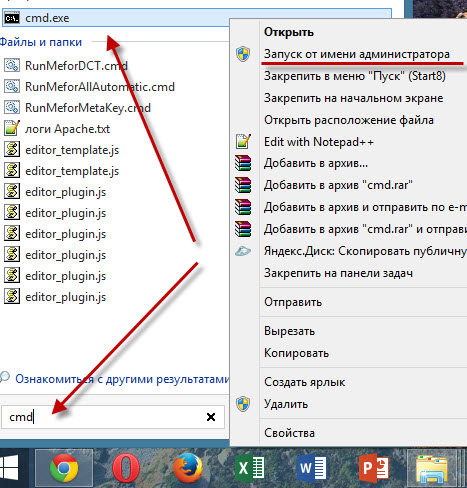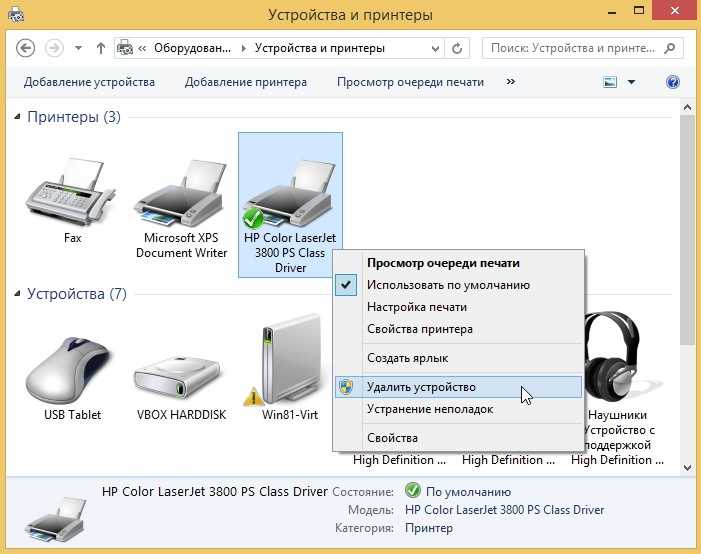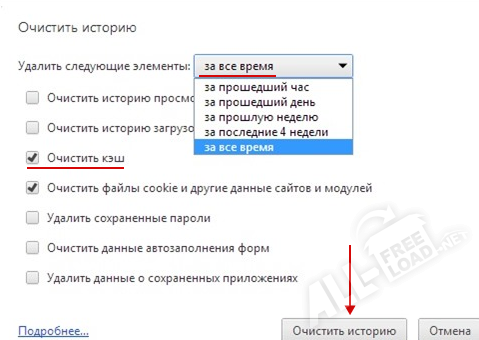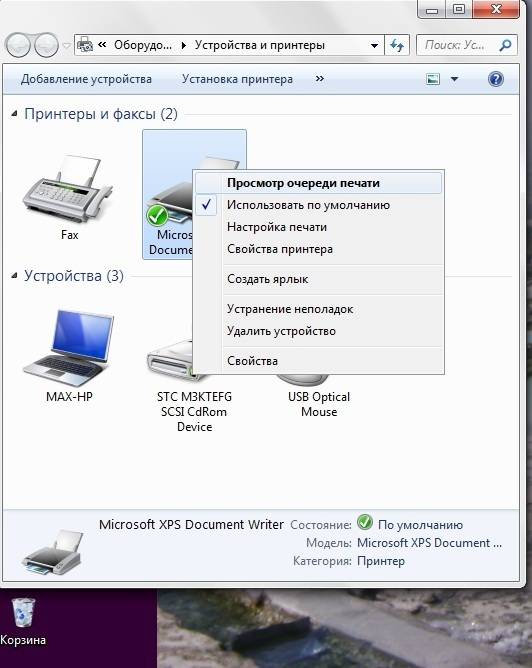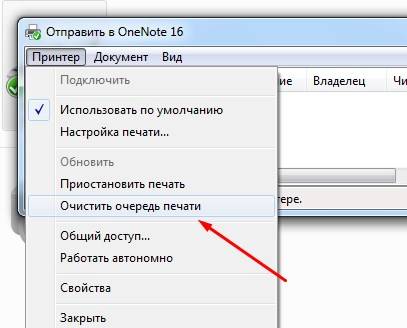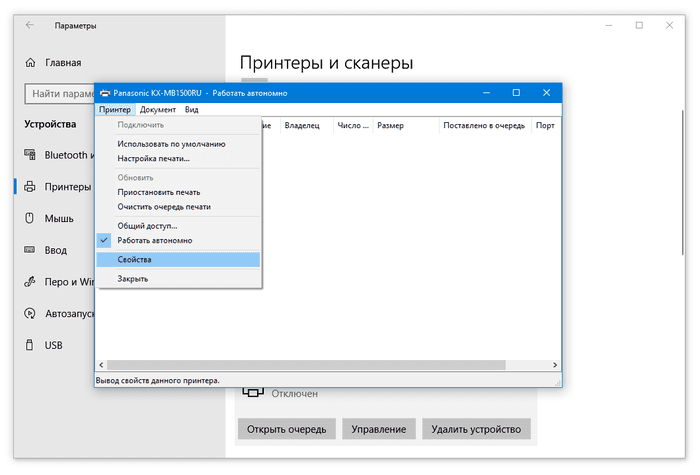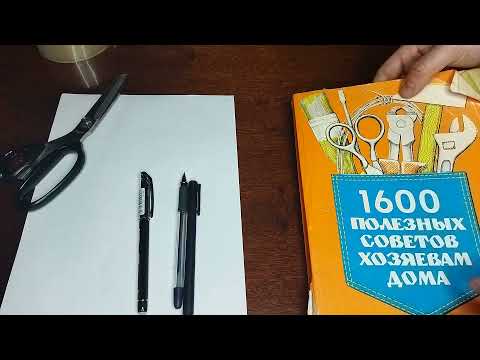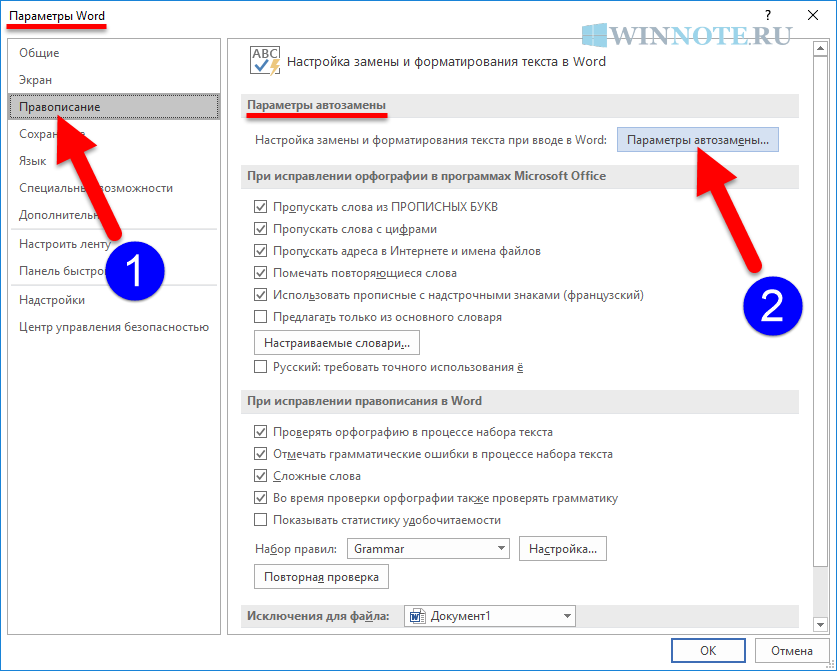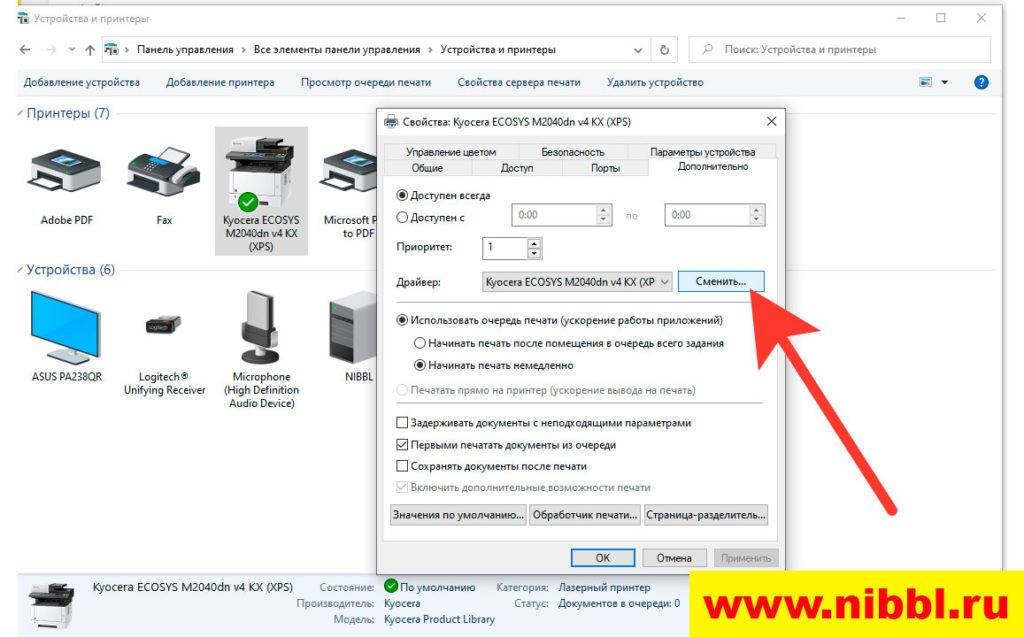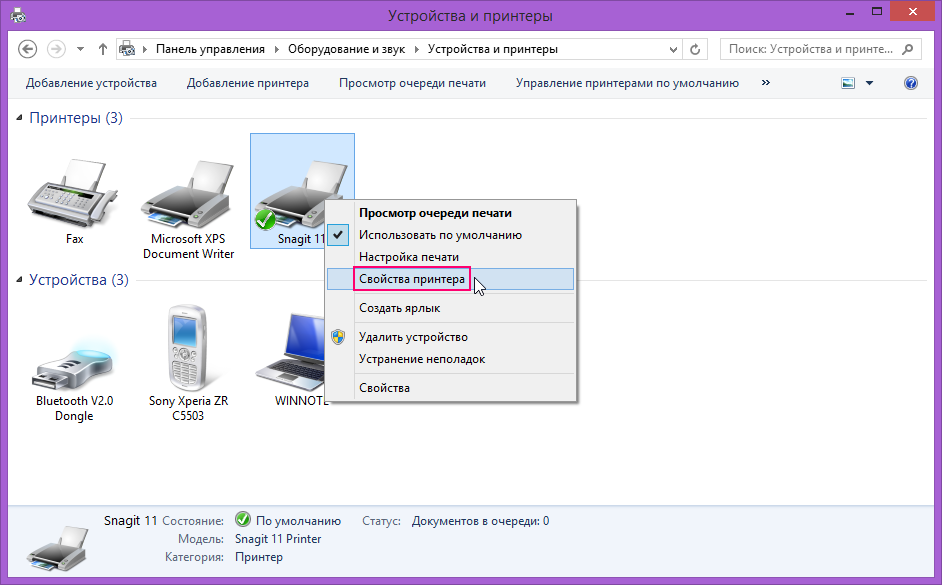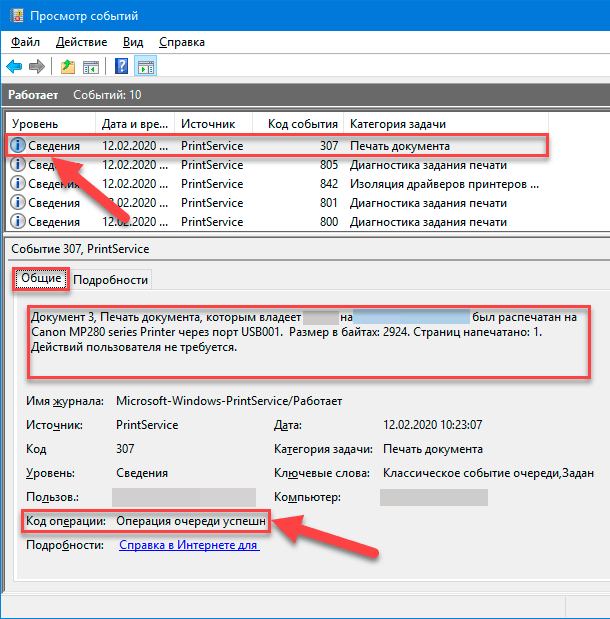Как удалить историю печати на компьютере: пошаговое руководство
Узнайте, как удалить историю печати на компьютере, чтобы защитить конфиденциальность ваших документов. В этом руководстве мы рассмотрим простые шаги и полезные советы для разных операционных систем.
Откройте Панель управления и перейдите в раздел Устройства и принтеры.
Как очистить историю Windows 10?
Выберите ваш принтер, щелкнув на его значок правой кнопкой мыши.
Очередь и история печати принтера в Windows 11/10
В выпадающем меню выберите Просмотр очереди печати.
ЧТО ДЕЛАТЬ ЕСЛИ ВАШ ПРИНТЕР ПЕЧАТЕТ ОДНО И ТОЖЕ?КАК ОЧИСТИТЬ ОЧЕРЕДЬ ПЕЧАТИ?
В окне очереди печати удалите все документы, нажав на Очистить очередь печати.
Как стереть ручку: секретный совет из книги 90х, который капиталисты скрывали от нас годами.
Для более полного удаления, откройте Службы через Панель управления.
Как очистить историю последних документов в программе Paint
Найдите службу Диспетчер печати и остановите ее, щелкнув правой кнопкой мыши и выбрав Остановить.
Как очистить очередь печати
После остановки службы перейдите в папку C:/Windows/System32/spool/PRINTERS и удалите все файлы.
Перезапустите службу Диспетчер печати в окне Службы, выбрав Запустить.
Для пользователей MacOS откройте Системные настройки и перейдите в раздел Принтеры и сканеры.
Выберите ваш принтер и нажмите на кнопку Открыть очередь печати, затем удалите все документы из очереди.
Как отменить очередь печати? Быстро решение проблемы